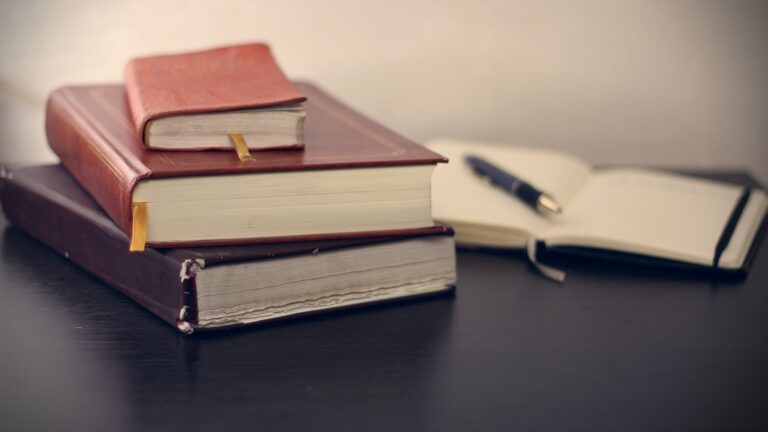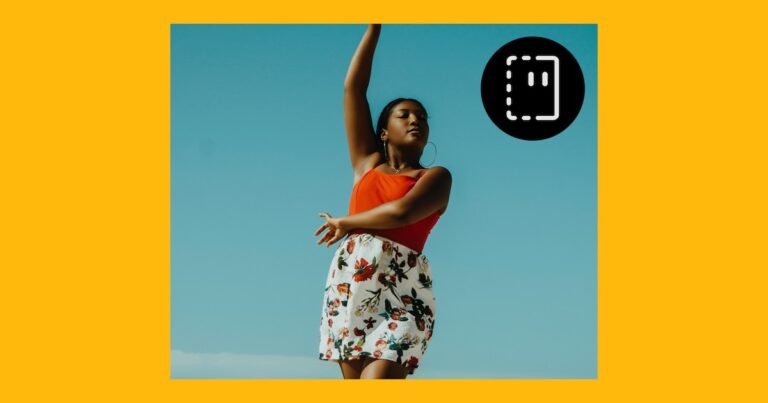Cómo cambiar el código de acceso de tiempo de pantalla si lo olvidó
Si no recuerda su contraseña de tiempo de pantalla y está usando macOS Catalina 10.15.4 o iOS 13.4 y posterior, puede usar una nueva función para cambiar el código de acceso de tiempo de pantalla olvidado con una identificación de Apple. Para versiones anteriores de macOS, iOS y iPadOS, o si nunca configuró una ID de Apple para restablecer la contraseña de tiempo de pantalla, Apple recomienda borrar y borrar el dispositivo y luego configurarlo como un nuevo dispositivo para eliminar el tiempo de pantalla.
Desafortunadamente, según la recomendación de Apple, debe configurarlo en uno nuevo. Los usuarios de iOS 12 pueden beneficiarse del iPhone Passcode Refixer porque esta herramienta puede ayudar a eliminar las contraseñas de tiempo de pantalla. No necesitan reiniciar el iPhone y perder datos y configuraciones. Puedes consultar este artículo para más información.
Aquí se explica cómo cambiarlo con su ID de Apple en iOS 13.4 o posterior.
Cómo cambiar el código de acceso de tiempo de pantalla si lo olvidó
Asegúrese de que su dispositivo esté actualizado a iOS 13.4 o iPadOS 13.4 o posterior.
- Ir Ajustes > Tiempo de pantalla.
- Tocar Cambiar el código de acceso de tiempo de pantallaluego toca Cambiar el código de acceso de tiempo de pantalla otra vez.
- Tocar Olvidé mi contraseña Enlace.
- Introduce el ID de Apple y la contraseña. que utilizó para configurar el código de acceso de Screen Time.
- Ingrese un nuevo Código de tiempo de pantallaluego introdúzcalo de nuevo para confirmar.

Cómo cambiar el código de acceso de Screen Time si lo olvidó en Mac (con Screen Time Passcode Recovery)
Asegúrese de que su Mac esté actualizada a macOS Catalina 10.15.4 o posterior.
- Elegir Manzana menú > Preferencias del Sistemaluego haga clic Tiempo de pantalla.
- Haga clic en el botón de más opciones de tres puntos en la esquina inferior izquierda.
- Hacer clic Cambiar contraseñaluego haga clic Olvidé mi contraseña.
- Introducir el identificación de Apple y contraseña que utilizó para configurar el código de acceso de Screen Time.
- Ingrese un nuevo código de acceso de Screen Time, luego ingréselo nuevamente para confirmar.
Cambie el código de acceso de Screen Time para el dispositivo de su hijo
si estás usando Compartir en familia para administrar la cuenta de un niño, las opciones de restablecimiento de contraseña no estarán disponibles en su dispositivo. Siga los siguientes pasos en el dispositivo del organizador familiar para restablecer el código de acceso de Screen Time para su hijo.
- En su dispositivo, vaya a Ajustes > Tiempo de pantalla > el nombre de tu hijo.
- Tocar Cambiar el código de acceso de tiempo de pantallaluego toque Cambiar código de acceso de tiempo de pantalla nuevamente.
- Autenticar el cambio con Face ID, Touch ID o la contraseña de su dispositivo.
- Ingrese un nuevo código de acceso de Screen Time, luego ingréselo nuevamente para confirmar.